Beliebte Videodownload-Tipps
Schnelle Antwort:
Sie können YouTube-Videos auf dem Mac in MP4 konvertieren, indem Sie entweder kostenlose oder kostenpflichtige Lösungen verwenden. Um YouTube-Videos auf dem Mac kostenlos in MP4 umzuwandeln:
1. Kopieren und fügen Sie die URL in SaveTube ein.
2. Wählen Sie die Download-Option aus.
3. Klicken Sie auf Download.
“Wie konvertiere ich ein Video auf dem Mac in MP4?”
Wenn Sie sich eine solche Frage stellen, sind Sie hier am richtigen Ort. Hier möchte ich Ihnen zeigen, wie Sie YouTube in MP4 auf dem Mac auf verschiedene Arten konvertieren können. Egal, ob Sie YouTube in MP4 in 1080p oder 4K auf Ihrem Mac herunterladen möchten, indem Sie den besten YouTube-zu-MP4-Konverter für Mac verwenden, werden Sie nach dem Lesen dieses Leitfadens wissen, wie es geht.
Inhaltsverzeichnis
Konvertieren Sie YouTube-Video schnell in MP4 auf Mac
Tool: SurFast Video Downloader
Wenn Sie immer YouTube-Videos herunterladen oder YouTube in MP4 oder MP3 konvertieren müssen, ist es ratsam, einen Video-Downloader wie SurFast Video Downloader zu verwenden. Obwohl es etwas Zeit kosten kann, das Programm herunterzuladen und zu installieren, können Sie nach der Installation dieser Software Online-Videos oder -Audios in Ihrer Freizeit herunterladen.
Neben YouTube unterstützt SurFast Video Downloader auch andere Video-/Audiosites und soziale Netzwerksites, einschließlich, aber nicht beschränkt auf TikTok, Facebook, Twitter, Vimeo, Twitch und Dailymotion.
Daher, wann immer Sie YouTube-Videos in MP4 herunterladen müssen auf Mac, YouTube in MP4 auf Windows konvertieren, oder YouTube in MP3 herunterladen möchten, können Sie alle dieses Tool verwenden.
Schritt 1. Kopieren Sie die Video-URL von YouTube und fügen Sie den Link dann in das Adressfeld von SurFast Video Downloader ein.

Schritt 2. Wählen Sie das Videoformat (MP4) und wählen Sie die gewünschte Videoqualität aus. Klicken Sie dann auf Download.

Schritt 3. Warten Sie, bis SurFast Video Downloader YouTube in MP4 für Sie konvertiert hat. Wenn dies abgeschlossen ist, gehen Sie zum Speicherpfad, den Sie gewählt haben, um das Video anzusehen.

Wie Sie sehen können, kann SurFast Video Downloader problemlos YouTube in MP4 in 4K oder höher konvertieren. Wann immer Sie YouTube in MP4 in hoher Qualität herunterladen müssen, lohnt es sich, es auszuprobieren.
Konvertieren Sie YouTube-Video in MP4 auf Mac kostenlos online
Werkzeug: SaveTube Online Video Downloader
Möchten Sie YouTube kostenlos in 1080p in MP4 konvertieren? Wenn ja, werden Sie SaveTube – Ihren Online-Video-Downloader mögen. SaveTube ist verfügbar für Windows, macOS, iOS, Android und Linux und ermöglicht es Ihnen, YouTube-Videos in MP4, WebM, MKV, MP3 und mehr in verschiedenen Qualitäten herunterzuladen und zu konvertieren.
Ob Sie YouTube in MP4 in HD herunterladen oder YouTube in MP3 in 320kbps umwandeln möchten, SaveTube wird Ihnen einen Gefallen tun. Am wichtigsten ist, dass es sich um einen kostenlosen Service handelt, der Ihnen hilft, YouTube kostenlos in MP4 auf Mac umzuwandeln.
Um ein YouTube-Video kostenlos in MP4 auf Mac umzuwandeln:
Schritt 1. Kopiere die Video-Adresse von YouTube.
Schritt 2. Gehe zu SaveTube, füge die URL ein und klicke dann auf Download.
Schritt 3. Warte, bis der Video-Downloader die Download-Links geladen hat.
Schritt 4. Wählen Sie die Videooption aus, die Sie benötigen, und klicken Sie neben ihr auf Download, um mit der Konvertierung von YouTube in MP4 auf Ihrem Mac zu beginnen.

Wenn Sie kostenlos YouTube-Videos auf dem Mac herunterladen möchten, können Sie auch diese Methode ausprobieren. Außerdem können Sie diese Website verwenden, um YouTube-Videos in MP4 auf dem iPhone umzuwandeln, da sie mit iOS kompatibel ist.
Konvertieren Sie YouTube-Videos kostenlos zu MP4 auf Mac über Firefox
Werkzeug: Savefrom.net Helper
Die Verwendung einer Browsererweiterung erspart Ihnen den Vorgang des Kopierens der Video-URL. Eine YouTube-zu-MP4-Konvertererweiterung fügt der YouTube-Website eine Download-Schaltfläche hinzu, mit der Sie YouTube in MP4 auf Mac konvertieren können, ohne YouTube zu verlassen.
Bequem wie es ist, unterstützt eine solche Erweiterung nur eine maximale Videoqualität von 720p. Das bedeutet, wenn Sie YouTube in MP4 auf einem Mac in hoher Qualität wie 1080p, 2K, 4K oder 8K konvertieren möchten, funktioniert es nicht.
Um YouTube kostenlos in MP4 auf Mac umzuwandeln:
Schritt 1. Öffnen Sie Firefox auf Ihrem Mac und gehen Sie zu Erweiterungen.
Schritt 2. Suchen Sie nach Savefrom.net Helper und fügen Sie ihn Ihrem Browser hinzu.
Schritt 3. Aktivieren Sie das Add-On und starten Sie den Browser neu.
Schritt 4. Gehe zu YouTube, um das Video abzuspielen, das du herunterladen und konvertieren möchtest.
Schritt 5. Scrollen Sie ein wenig nach unten und dann sehen Sie den Download-Button, der von der Video-Downloader-Erweiterung bereitgestellt wird.
Schritt 6. Klicken Sie auf Download, um das Video jetzt zu speichern, oder klicken Sie auf das Dreieck, um alle Optionen zu erweitern, und klicken Sie dann auf eine beliebige Option, um den Video-Download zu starten.
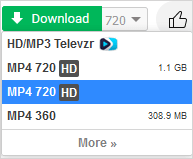
YouTube-Videos kostenlos auf Mac konvertieren: FAQs
Beim Konvertieren von YouTube-Videos auf dem Mac haben Sie möglicherweise auch die folgenden Fragen:
Was ist der beste YouTube zu MP4 Konverter für Mac zum kostenlosen Download?
SurFast Video Download ist der beste YouTube zu MP4 Konverter für Mac, den Sie kostenlos herunterladen können. Um YouTube zu MP4 auf Mac damit zu konvertieren:
1. Fügen Sie die URL ein.
2. Wählen Sie das Ausgabeformat und die Videoqualität aus.
3. Klicken Sie auf Download.
Was ist der sicherste Weg, YouTube in MP4 umzuwandeln?
Der sicherste Weg, YouTube in MP4 umzuwandeln, ist die Verwendung von Desktop-basierten YouTube zu MP4 Konverter-Tools wie:
1. SurFast Video Downloader
2. 4K Video Downloader
3. By Click Downloader
4. YTD Downloader
Gibt es einen kostenlosen YouTube zu MP3 Konverter für Mac?
Die meisten Online-Dienste und Browser-Erweiterungen sind alle kostenlos, um YouTube in MP3 auf Mac zu konvertieren:
1. SaveTube
2. YouTube 4K Downloader
3. Y2Mate
4. SaveFrom
Zusammenfassung
Es ist keineswegs schwierig, YouTube-Videos auf Mac in MP4 herunterzuladen, solange Sie das richtige Werkzeug haben. Wenn Sie einen sicheren und schnellen Weg wünschen, ist die Verwendung eines Desktop-YouTube-Video-Downloaders die optimale Wahl. Wenn Sie jedoch Bequemlichkeit bevorzugen, könnten Sie mit einem Online-Dienst oder einer Browsererweiterung besser bedient sein.
Über den Autor
Verwandte Artikel
-
3 einfache Möglichkeiten, YouTube in MP4 in 144p umzuwandeln
Wenn Sie YouTube in MP4 in 144p konvertieren möchten, um den Speicherplatz Ihres Geräts zu sparen, überprüfen Sie diese Anleitung und verwenden Sie die Methode, die Sie bevorzugen.
Myra Xian Aktualisiert am -
Laden Sie YouTube Live in MP4 auf 3 Arten herunter
Wenn Sie beabsichtigen, ein YouTube-Live-Video auf Ihrem Computer in MP4 umzuwandeln, überprüfen Sie diese Anleitung und Sie werden drei bewährte Methoden erhalten.
Myra Xian Aktualisiert am -
YouTube zu MP4 4K: Konvertiere YouTube zu MP4 in hoher Qualität
Lesen Sie diesen Leitfaden, um 4 bewährte Möglichkeiten zu erfahren, wie Sie YouTube-Videos in 4K als MP4 herunterladen können. Wählen Sie einfach die Methode, die Ihnen gefällt, um YouTube leicht in 4K MP4 umzuwandeln.
Myra Xian Aktualisiert am

